Come risolvere il touchscreen dell'iPhone / iPad non funziona su iOS 12/11
"Dopo aver installato iOS 11 sul mio iPhone 6S, vadoper inserire il mio passcode e il touchscreen di iOS 11 non funziona. Ho ripristinato duramente il mio 6S più di 15 volte. Una di quelle volte ho fatto funzionare il touchscreen. Sono stato in grado di sbloccare il telefono. Ho dovuto riavviare per qualche motivo e il problema è tornato. Oggi non ho riscontrato questo problema con il mio telefono TUTTO prima di iOS 11. Qualcuno ha una soluzione per questo problema? "

È noto che Apple ne ha apportate moltenuove funzionalità in iOS 11, quindi, sempre più utenti scelgono di acquistare un nuovo iPhone o aggiornare il loro vecchio iPhone a iOS 11. Tuttavia, a volte gli incidenti si verificano inaspettatamente. Alcuni utenti della community di discussione Apple si lamentano che Lo schermo dell'iPhone non risponde al tocco dopo l'aggiornamento a iOS 11, anche il nuovissimo iOS 12. Cosa fare quando lo schermo dell'iPhone non risponde al tocco dopo l'aggiornamento di iOS 12/11? In questo tutorial riceverai i primi 8 suggerimenti e trucchi per correggere lo schermo che non funziona su iPhone XR / XS / X / 8/7 / 6s / 6 / 5s / 5 o iPad / iPod touch.
- Soluzione 1. Mantenere le dita e lo schermo puliti
- Soluzione 2. Smettere di indossare guanti
- Soluzione 3. Rimuovere Screen Protector
- Soluzione 4. Controllare la sensibilità al tocco 3D
- Soluzione 5. Caricare iDevice con il caricabatterie originale
- Soluzione 6. Riavvia o Forza riavvio iDevice
- Soluzione 7. Ripristina il dispositivo Apple tramite iTunes (perdita di dati)
- Soluzione 8. Riavvia iPhone / iPad con Tenorshare ReiBoot (NO Data LOSS)
Soluzione 1. Mantenere le dita e lo schermo puliti
A causa di touchscreen iPhone o iPad è responsabilenon reattivo a causa di sporco o umidità, assicurarsi che le dita siano pulite e asciutte durante l'utilizzo del touchscreen. Inoltre, preparati sempre a mantenere pulito lo schermo del dispositivo.
Ecco alcuni suggerimenti su come pulire esattamente il touchscreen dell'iPhone / iPad / iPod:
- 1. Scollegare il dispositivo e spegnerlo.
- 2. Rimuovere le impronte digitali con un panno in microfibra.
- 3. Trattenere il panno e rimuovere le sostanze appiccicose.

Soluzione 2. Smettere di indossare guanti
Alcuni guanti funzionano con touchscreen, mentre altrinon funziona affatto. Pertanto, se sei abituato a indossare i guanti all'esterno, soprattutto in inverno, cerca di non indossare i guanti mentre tocchi lo schermo del tuo iPhone o iPad. E poi controlla se il touchscreen è normale da usare.

Soluzione 3. Rimuovere Screen Protector
Devi provare questo per questo metodo è suggeritodi Apple. In alcuni paesi in tutto il mondo, gli utenti sono inclini ad aggiungere la custodia del telefono o la protezione dello schermo per fermare lo smash o lontano dallo sporco, tuttavia, la custodia o la protezione dello schermo potrebbero impedire di toccare lo schermo con successo. Quindi, ad eccezione della pulizia delle mani e dello schermo, è possibile provare a rimuovere la protezione dello schermo, se presente.
Alcuni guanti funzionano con touchscreen, mentre altrinon funziona affatto. Pertanto, se sei abituato a indossare i guanti all'esterno, soprattutto in inverno, cerca di non indossare i guanti mentre tocchi lo schermo del tuo iPhone o iPad. E poi controlla se il touchscreen è normale da usare.

Soluzione 4. Controllare la sensibilità al tocco 3D
Prova a riparare il touchscreen iOS 11 / iOS 12 norispondendo controllando la sensibilità al tocco 3D. Vai su Impostazioni> Generali> Accessibilità> Tocco 3D, quindi regola il cursore della sensibilità da leggero, medio a fermo. Quindi controlla se il touchscreen funziona correttamente ora.


Soluzione 5. Caricare iDevice con il caricabatterie originale
Potresti provare a caricare il tuo iPhone / iPad conCaricabatterie e cavo Apple originali. È interessante che uno di un utente cambi la carica e il cavo all'originale e infine il touchscreen sia di nuovo reattivo. Pertanto, è possibile utilizzare questo modo per provare e quindi risolvere correttamente il problema.

Soluzione 6. Riavvia o Forza riavvio iDevice
Riavvia il dispositivo spegnerà tuttoprocessori, incluso il processore che ti impedisce di utilizzare normalmente il touchscreen. Quindi prova a correggere il glitch del touchscreen di iOS 11 / iOS 12 riavviandolo e, infine, il touchscreen potrebbe funzionare nuovamente dopo un riavvio o forzare il riavvio.
Come riavviare iPhone / iPad: Tieni premuto e premi il pulsante superiore (o laterale) fino a quando non viene visualizzato il cursore, quindi trascina il cursore per spegnere completamente il dispositivo. Infine, tieni premuto e premi nuovamente il pulsante per accendere il dispositivo.

Come forzare il riavvio di iPhone / iPad:
- Per iPhone 8 o versioni successive: premi e rilascia rapidamente il pulsante Volume su e Volume giù. E quindi tieni premuto il pulsante laterale fino a visualizzare il logo Apple.
- Per iPhone 7/7 Plus: tieni premuti i pulsanti Side e Volume Down per almeno 10 secondi, fino a quando non vedi il logo Apple.
- Per iPhone 6s e precedenti, iPad o iPod touch: tieni premuti i pulsanti Home e Power / Sleep per almeno 10 secondi, fino a quando non vedi il logo Apple.

Soluzione 7. Ripristina il dispositivo Apple tramite iTunes (perdita di dati)
Puoi anche provare a ripristinare il dispositivo coniTunes. Tieni presente che perderai i dati in questa risoluzione, quindi esegui il backup dei dati con iTunes prima di ripristinarli. Basta collegare l'iPhone o l'iPad che non risponde al computer su cui è installato iTunes. Quindi iTunes riconoscerà automaticamente la tua macchina. Quindi segui i passaggi per ripristinare iPhone da iTunes:
- 1, fare clic sul pulsante Trust questo computer sul tuo iPhone o iPad. Quindi digitare il passcode per continuare se richiesto. Fai clic sul logo del telefono su iTunes, quindi accedi alle impostazioni del telefono.
- 2, tocca Riepilogo e vedrai il pulsante Ripristina iPhone sul lato destro. Fare clic e confermare l'operazione.
- 3, Attendi il ripristino del tuo dispositivo Apple in corso e verifica se il touchscreen è reattivo o meno.


Soluzione 8. Riavvia iPhone / iPad con Tenorshare ReiBoot (NO Data LOSS)
Anche se ripristinare iPhone è un suggerimento, maperderai tutti i dati in esso contenuti. Fortunatamente, esiste una misura praticabile per risolvere il problema del touchscreen di iOS 11/12 che non funziona, ovvero utilizzare il software https://www.tenorshare.com/products/reiboot.html.
Prima di tutto, devi connettere il tuo dispositivocon un computer che ha installato Tenorshare ReiBoot gratuito, e questo software lo riconoscerà. Fai clic su Accedi alla modalità di recupero e Esci dalla modalità di recupero per consentire al touchscreen del tuo dispositivo di tornare normalmente.
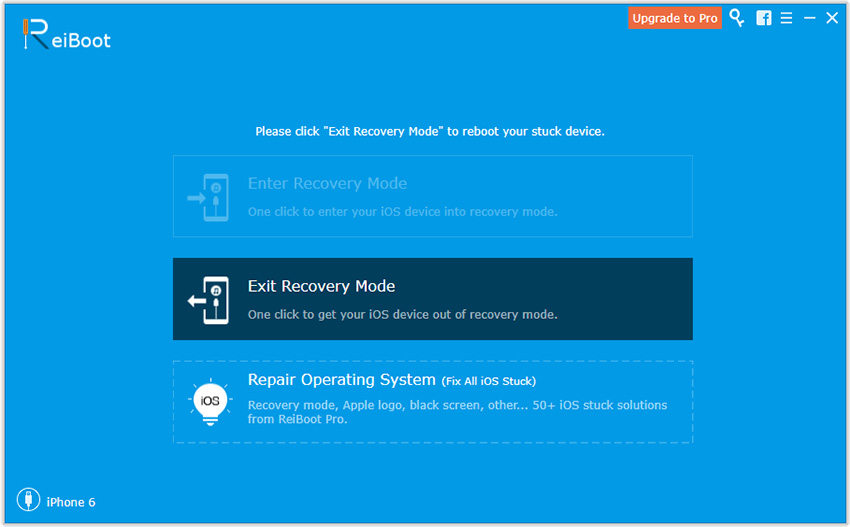
Se i passaggi con un clic non sono in grado di risolvere il tuoproblema, esegui l'aggiornamento a Tenorshare ReiBoot Pro e prova a risolvere questo problema riparando il sistema operativo. Fai clic su Correggi tutto iOS bloccato> Correggi ora e scarica il file IPSW per iniziare la riparazione. Successivamente, il dispositivo si riavvierà automaticamente e tornerà alla normalità.

Le opzioni sopra menzionate ti consentono di risolveretouchscreen non risponde al problema sul dispositivo Apple. Se riscontri ancora problemi con lo schermo touch dell'iPhone, dell'iPad o dell'iPod, ti suggerisco di contattare Apple Genius Bar o il fornitore di servizi autorizzato Apple nelle vicinanze.









